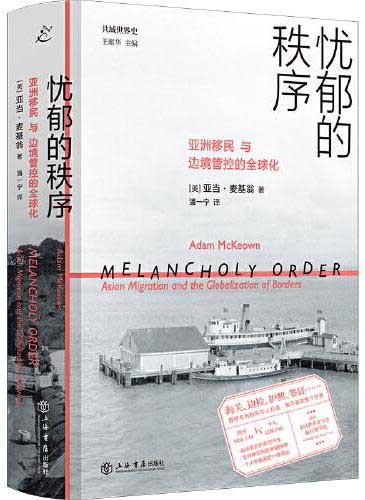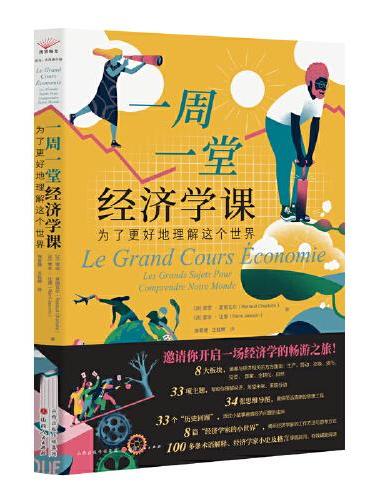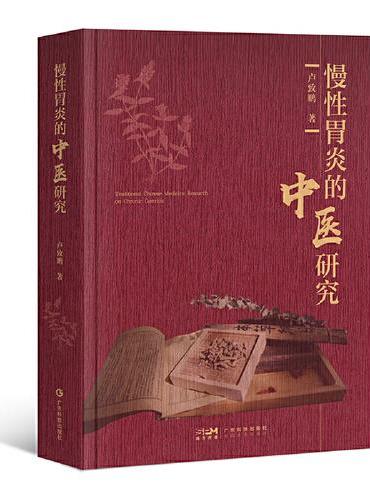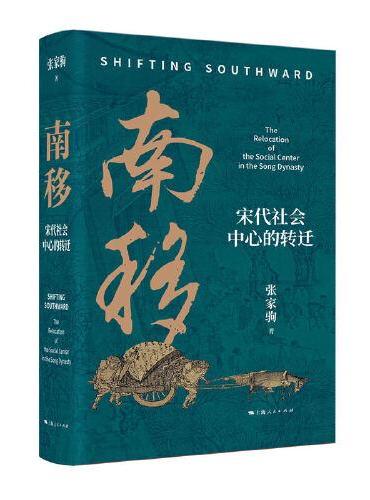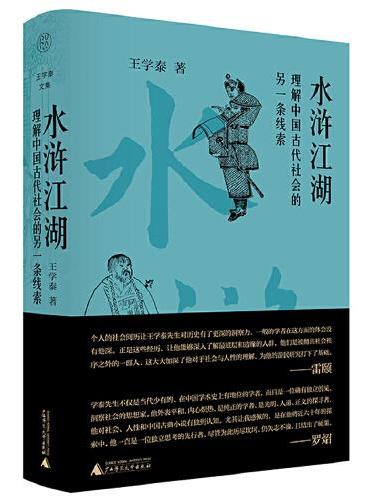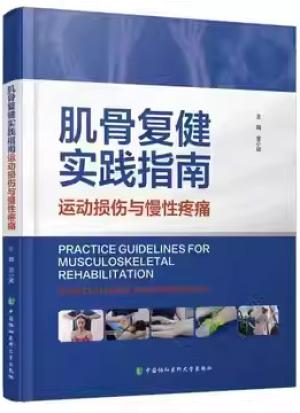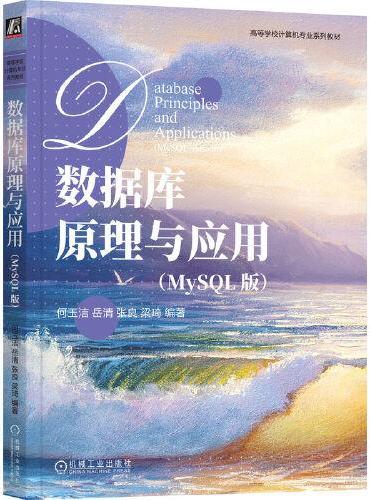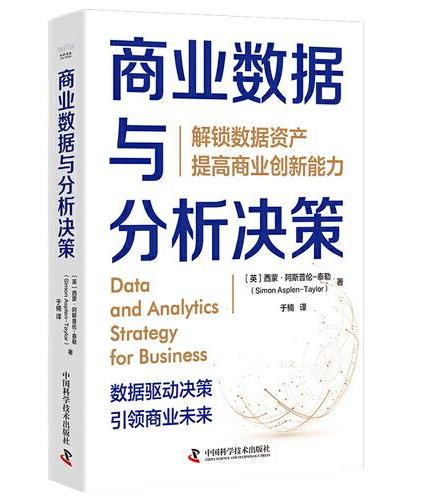新書推薦: 《
忧郁的秩序:亚洲移民与边境管控的全球化(共域世界史)
》 售價:NT$
653.0
《
一周一堂经济学课:为了更好地理解这个世界
》 售價:NT$
500.0
《
慢性胃炎的中医研究 胃
》 售價:NT$
3050.0
《
南移:宋代社会中心的转迁
》 售價:NT$
755.0
《
纯粹·水浒江湖:理解中国古代社会的一种另一条线索
》 售價:NT$
469.0
《
肌骨复健实践指南:运动损伤与慢性疼痛
》 售價:NT$
1367.0
《
数据库原理与应用(MySQL版)
》 售價:NT$
301.0
《
商业数据与分析决策:解锁数据资产,提高商业创新能力
》 售價:NT$
367.0
編輯推薦:
《Unreal Engine 4蓝图完全学习教程(典藏中文版)》
內容簡介:
《Unreal Engine 4蓝图完全学习教程(典藏中文版)》
關於作者:
[日] 掌田津耶乃
目錄
《Unreal Engine 4蓝图完全学习教程(典藏中文版)》
內容試閱
《Unreal Engine 4蓝图完全学习教程(典藏中文版)》